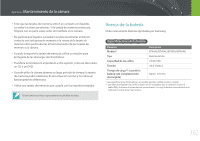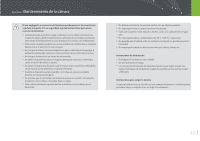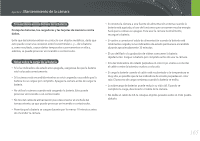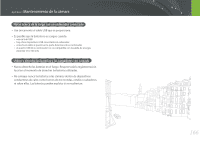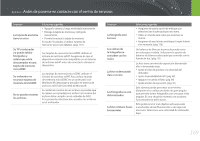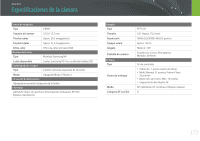Samsung NX3000 User Manual (Spanish) - Page 168
Actualizar el firmware
 |
View all Samsung NX3000 manuals
Add to My Manuals
Save this manual to your list of manuals |
Page 168 highlights
Apéndice Actualizar el firmware Conecte la cámara al ordenador y actualice el firmware de la cámara o la lente. • No puede ejecutar una actualización de firmware si la batería no está totalmente cargada. Recargue la batería por completo antes de ejecutar una actualización del firmware. • Si actualiza el firmware, se restablecerán los valores y los ajustes de usuario. (La fecha, hora, idioma y salida de vídeo no se modificarán.) • No apague la cámara mientras se ejecuta una actualización. 1 Apague la cámara. 2 Conecte la cámara al ordenador con el cable USB. • Deberá conectar el extremo más pequeño del cable USB en la cámara. Si invierte el cable, puede dañar los archivos. El fabricante no se hace responsable de las pérdidas de datos. • Si intenta enchufar el cable USB al puerto HDMI, es posible que la cámara no funcione correctamente. 3 Encienda la cámara. 4 En el ordenador, seleccione i-Launcher → . 5 Siga las instrucciones de la pantalla para descargar el firmware de la cámara. • Podrá descargar el firmware de la cámara o la lente. 6 Apague la cámara cuando la descarga esté completa. 7 Retire el cable USB. 8 Encienda la cámara. 9 Pulse [m] → q → Información del dispositivo → Actualización del Software → Firmware del cuerpo o Firmware de la lente. 10 Seleccione Sí en la ventana emergente de la cámara para actualizar el firmware. 167